话筒电流声怎么消除 麦克风电流声去除方法
更新时间:2024-03-02 09:01:54作者:jiang
在音频录制过程中,经常会遇到话筒电流声的问题,这不仅影响了录音质量,也给后期编辑带来了困扰,为了消除这一问题,我们需要采取一些有效的方法来减少话筒电流声的干扰。除了选择合适的设备和环境外,还可以通过调整话筒的位置、使用隔音设备等方式来减少电流声的影响。只有在处理好这些细节问题的基础上,才能确保音频录制工作的顺利进行。
具体方法:
1.我们在Windows10系统桌面,右键点击屏幕右下角的“音量”图标。在弹出菜单中选择“打开声音设置”的菜单项。
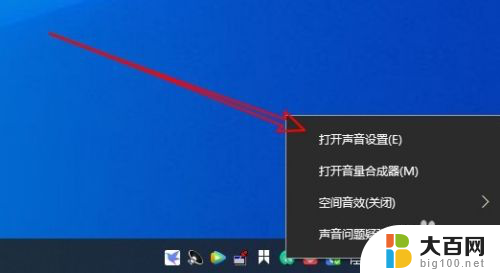
2.接着在打开的声音设置窗口中,点击右侧的“声音控制面板”的快捷链接。
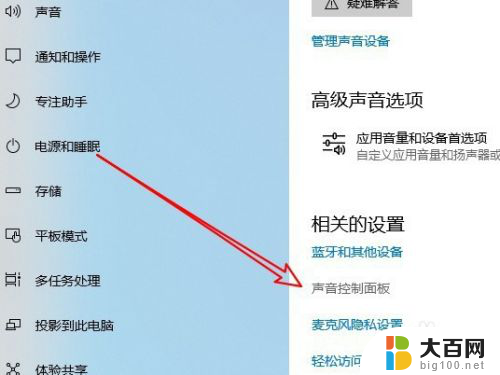
3.这时就会打开Windows10的声音窗口,在窗口中点击“录制”的选项卡。
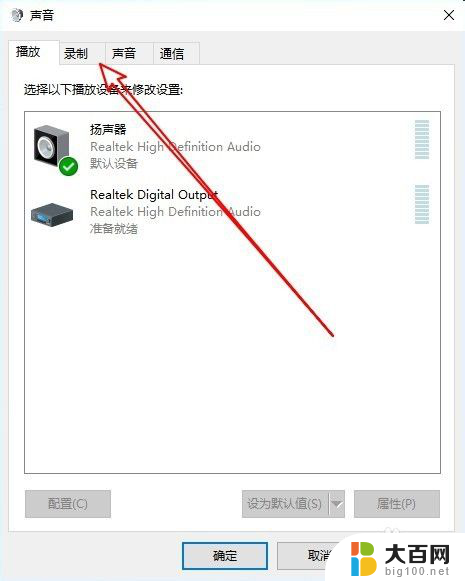
4.接下来在打开的录制页面中选择“麦克风”的菜单,然后点击右下角的“属性”按钮。
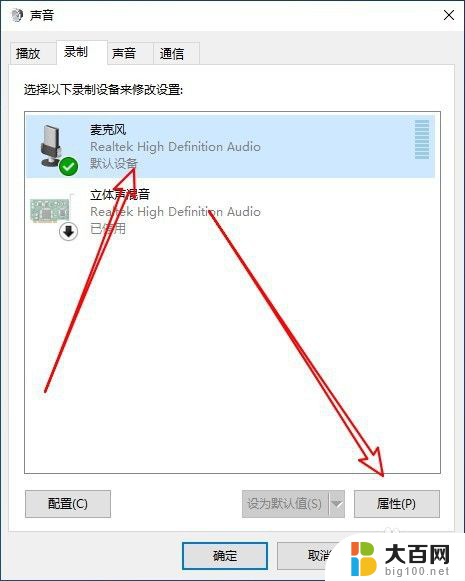
5.接下来在打开的麦克风属性窗口中点击“增强”的选项卡。
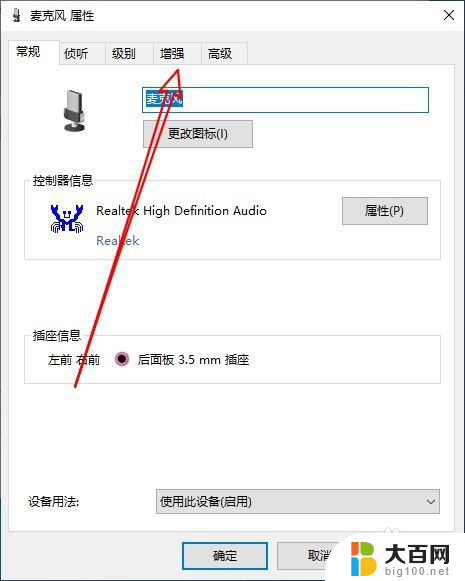
6.这时就会打开增强的页面,在页面中找到“噪音抑制”与“回声消除”的设置项。
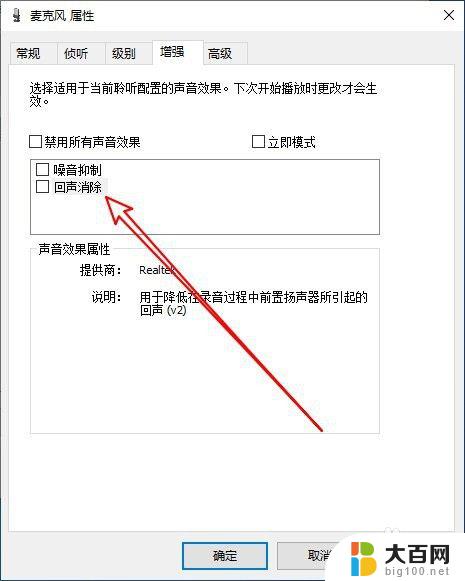
7.然后我们勾选两个选项前面的复选框,同时勾选“立即模式”前面的复选框。最后点击确定按钮就可以了。
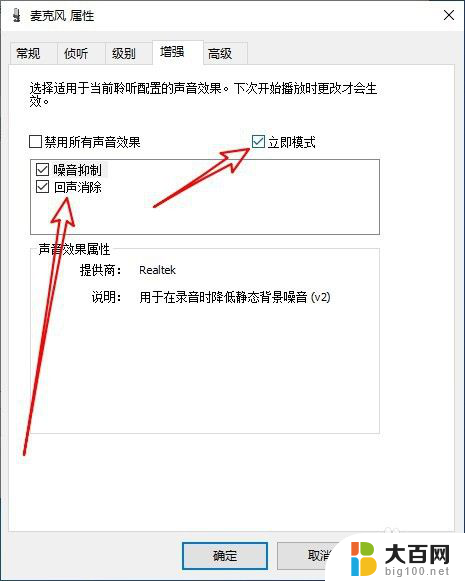
8.总结:
1、打开Windows10的声音设置窗口
2、录制窗口选择麦克风后点属性按钮
3、勾选噪音抑制与回声消除的复选框

以上是如何消除麦克风电流声的全部内容,如果还有不清楚的用户,可以参考以上小编的步骤进行操作,希望对大家有所帮助。
话筒电流声怎么消除 麦克风电流声去除方法相关教程
- 蓝牙耳机通话有电流声 如何消除蓝牙耳机的电流声
- 蓝牙有电流声 蓝牙耳机电流声消除方法
- 蓝牙耳机连电脑有电流声 蓝牙耳机电流声如何消除
- 麦克风和音响回音消除 电脑麦克风回音消除软件
- 无线耳机连电脑有电流声 蓝牙耳机电流声噪音消除方法
- bbs麦克风怎么调声音大小 电脑麦克风声音调节方法
- 为什么蓝牙耳机会有电流声 蓝牙耳机电流声消除方法
- 电脑麦克风检测 笔记本电脑麦克风声音测试方法
- 麦克风可以把声音挑小吗 电脑麦克风声音调节方法
- 蓝牙音箱电流声怎么消除 蓝牙音箱有电流声怎么调节
- 苹果进windows系统 Mac 双系统如何使用 Option 键切换
- win开机不显示桌面 电脑开机后黑屏无法显示桌面解决方法
- windows nginx自动启动 Windows环境下Nginx开机自启动实现方法
- winds自动更新关闭 笔记本电脑关闭自动更新方法
- 怎样把windows更新关闭 笔记本电脑如何关闭自动更新
- windows怎么把软件删干净 如何在笔记本上彻底删除软件
电脑教程推荐